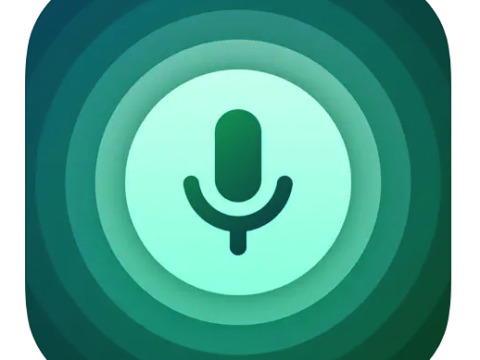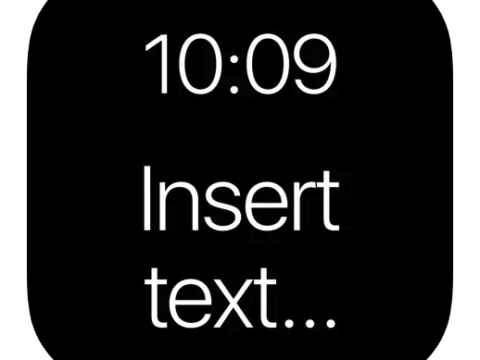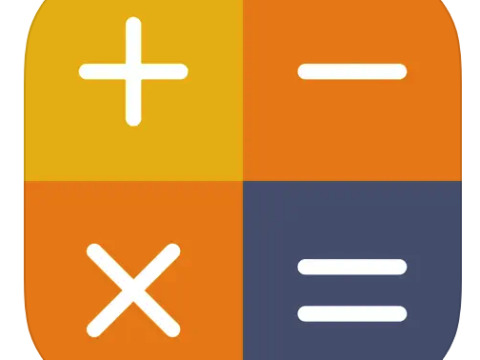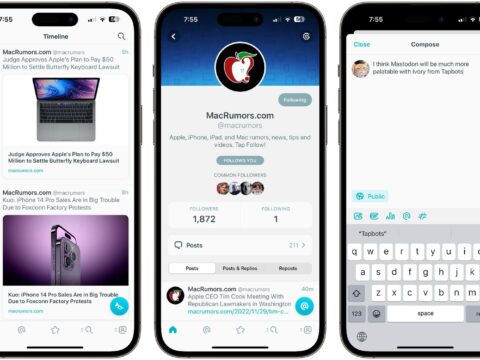今回はDropboxなどクラウドとの連携についての説明です。
iPadやiPhoneを使うならば、クラウド、すなわちインターネットにある様々なサービスを利用しない手はありません。クラウドを使えばファイルを場所を問わずインターネットにつながる複数のコンピュータで共有したり、ウェブ上の記事をクラウドに保管して好きな時、どこからでも見られる環境を構築できます。
ファイル共有の中で特にメジャーなクラウド・アプリがDropboxです。
Dropboxでファイルを共有するには、まずはPCにDropboxをインストールしなければなりません。導入していない方は以下のサイトでダウンロードしてインストールしてください。
DropboxをインストールするとWinndowsの場合、ドキュメントフォルダの中にMy Dropboxフォルダが作成されます。Macの場合はHoneフォルダに作成されるので、そこにファイルを放りこめば同じIDでログインしているPC間でファイルが自動的にリンクされます。
さてそれではiPadとiPhoneの説明です。
Dropboxを使うためには、iPadではConnect to Serversをタップします。iPhoneの場合、トップ画面のWeb DownloadsからConnect to Serversへ進みます。
(iPad画面)
するとAddボタンが現れますのでタップ。(iPhoneにはAddはありません)
(iPhone画面)
サービス一覧が出てくるのでDropboxを選択します。他にもGoogle Docsを選択できます。
(iPad画面)
(iPhone画面)
ログインで必要な情報の入力を求められます。Readable Titleは好きなキーワードを入力できるので「My Fropbox」としておきます。IDとパスワードは同期したいPCやMacに入力したものを使わなければなりません。
(iPhone画面)
(iPhone画面)
ログインが完了するとDropboxが現れます。
(iPad画面)
(iPhone画面)
以下のように同期フォルダが表示されます。(下の図はMy Dropbox内のWebPhotoフォルダを開いた状態です) 123.jpgを見る場合はそのファイル名をタップします。
(iPad画面)
(iPhone画面)
するとiPadのMy Documentフォルダに123.jpgがダウンロードされます。あとはタップすれば画像を閲覧できます。
(iPad画面)
(iPhone画面)
Dropboxからファイルをダウンロードするだけではなくアップロードしたい場合も出てきます。
ファイルのアップロード方法はあらかじめ、Manage FilesでGoodReader内にあるファイルをクリップボードにコピーしておきます。次にConnect to ServerからDropboxフォルダを開きます。(方法は先ほどのダウンロードと同じです)
ポップアップが表示されると一番下にPasteボタンがあるので、それを好きな場所(フォルダ)でタップするとファイルがアップロードされます。
(iPad画面)
(iPhone画面)
以上が最強のビューワーGoodReaderでDropboxを利用する方法です。iPadという限られた資源を利用するアプリの中でこれだけの高機能を実装して、たった115円という価格は驚きです。
作者に感謝の一言です。
Last Updated on 2017年5月31日 by Editor
※このサイトの記事には「噂」や「疑惑」など、不確定な情報が含まれています。ご了承ください。(管理人)